Shopify Buchungsstapel als XML-Export manuell herunterladen (Belegbildverknüpfung)
So kannst du den Shopify Buchungsstapel zusammen mit den Rechnungen als XML-Export manuell herunterladen und in DATEV einspielen
📖 Darum geht’s:
In diesem Artikel zeigen wir dir, wie du den Shopify Buchungsstapel zusammen mit den Rechnungen als XML-Export manuell herunterlädst und in DATEV importierst. Dieser Vorgang ist nützlich, wenn du keine automatische Übertragung an DATEV eingerichtet hast und die Funktion der Belegbildverknüpfung nutzen möchtest
✅ Wichtige Voraussetzung:
Um den Shopify Buchungsstapel als XML Export herunterzuladen, muss die Belegbildverknüpfung in den Einstellungen der Shopify Integration aktiviert sein.
⚙️ Schritt-für-Schritt-Anleitung 
Schritt 1 - Login in pathway
- Melde dich auf der pathway Plattform an.
Schritt 2 - Aktivierung Belegbildverknüpfung prüfen
- Prüfe zunächst, ob du die Belegbildverknüpfung aktiviert hast
➡️ zur Anleitung - Falls nicht, aktiviere diesen & erstelle den Buchungsstapel neu
➡️ Shopify Buchungsstapel manuell erstellen
Schritt 3 - Buchungsstapel aufrufen
-
Klicke im Menü links auf „Buchungsstapel“.
-
Mithilfe des Filters wählst du den gewünschten Zeitraum und die Integration aus.
Schritt 4 - Buchungsstapel als XML Export herunterladen
- Es gibt 3 Möglichkeiten, wie du den Export als XML herunterladen und zu DATEV exportieren kannst.
🔥 So kommt der XML Export zu DATEV:
Es gibt mehrere Möglichkeiten, den Buchungsstapel in DATEV zu integrieren. Hier sind die drei Optionen, die du wählen kannst:
Möglichkeit 1: Manueller Export von Buchungsstapeln
-
Erstelle deinen Buchungsstapel manuell
➡️ Wie erstelle ich manuell den Shopify Buchungsstapel? -
Gehe links im Menü zu „Buchungsstapel".
- Hinweis: Die Büroklammer bei dem Shopify Buchungsstapel zeigt dir an, dass die Belege verknüpft sind.
- Klicke rechts auf die drei blauen Punkte & wähle "DATEV XML Export" aus.
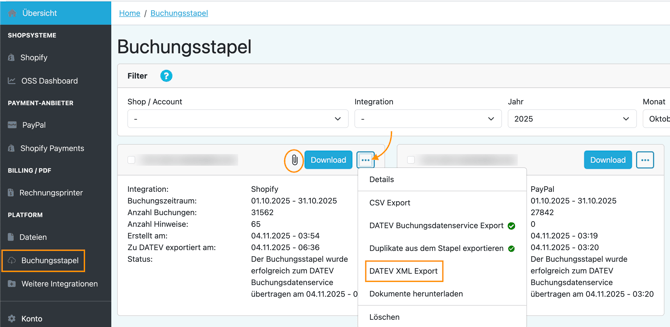
-
Der Buchungsstapel ist nun in dem Download-Ordner deines Browsers.
-
Lade die CSV-Datei manuell in DATEV hoch.
Möglichkeit 2: Automatischer Import für Shopify aktivieren
-
Aktiviere den automatischen Import für Shopify.
➡️ Anleitung: Automatischen Import aktivieren -
Gehe links im Menü zu „Buchungsstapel".
- Hinweis: Die Büroklammer bei dem Shopify Buchungsstapel zeigt dir an, dass die Belege verknüpft sind.
- Klicke rechts auf die drei blauen Punkte & wähle "DATEV XML Export" aus.
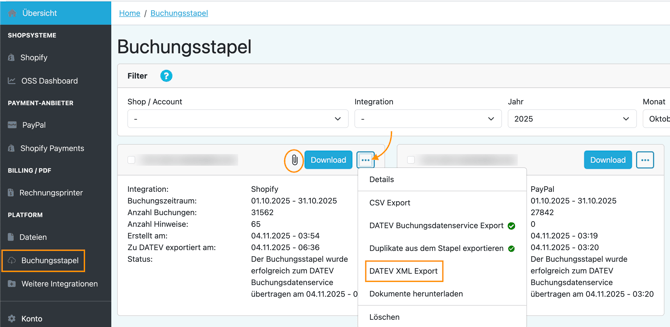
-
Der Buchungsstapel ist nun in dem Download-Ordner deines Browsers.
-
Lade die CSV-Datei manuell in DATEV hoch.
Möglichkeit 3: Automatischer Import und Übertragung an DATEV (empfohlene Methode)
- Voraussetzung: du nutzt unserem DATEV Buchungsdatenservice.
-
Aktiviere den automatischen Import und die automatische Übertragung an DATEV mithilfe des Wissensartikels:
➡️ Anleitung: Wie kann ich meine Buchungsstapel automatisch über die API an DATEV übertragen? - Der Buchungsstapel wird automatisch erstellt & automatisch an DATEV übertragen. Du musst dich um nichts weiter kümmern. 🙌🏼
Du hast Fragen zur DATEV API? 👉🏼 Über diesen Link kannst du dir ganz einfach einen kostenlosen Termin buchen.
🥳 Du hast es geschafft!
Der Shopify Buchungsstapel wurde erfolgreich als XML-Datei heruntergeladen und ist nun bereit, in DATEV hochgeladen zu werden.
✅ FAQ – Häufig gestellte Fragen
❓ Warum dauert der Export einige Zeit? 
Je nach Größe des Buchungsstapels kann der Export einige Minuten in Anspruch nehmen, da die Daten im Hintergrund verarbeitet werden.
❓ Was passiert, wenn der Download-Link abläuft?
Wenn der Link abläuft, musst du den Export erneut anfordern.
Support und Kontaktmöglichkeiten
💌 Du brauchst Unterstützung? Unser Support Team ist jederzeit für dich da: